如何创建windows启动u盘?保姆级教程,小白必看!
2025-10-19 20:19 来源:西西软件网 作者:佚名当需要给新电脑安装系统、拯救崩溃的电脑以及重装系等情况时,一个能用的启动盘能省很多事。与传统光盘相比,U盘启动具有许多优势,因此会选择创建启动U盘。那么如何创建windows启动u盘呢?这篇教程将教一步步教会你,你完全不用担心不会操作。
一、理解windows启动u盘的核心概念
启动盘,也叫引导盘,是一种能够引导计算机启动的特殊存储介质,通常包含操作系统安装文件或救援工具。而Windows启动U盘,顾名思义,就是存了 Windows操作系统安装包的U盘。与仅用于存储的普通U盘不同的是,它能让电脑从U盘启动,完成系统安装、修复或其它操作。
对普通用户来说,不用纠结启动u盘复杂的工作原理,只要记住:选≥8GB的 USB3.0 U盘、正版系统镜像和靠谱工具,就能成功制作。
二、创建启动U盘的前期准备
在开始制作之前,充分的准备是成功的一半。下面这些关键东西和步骤要准备好:
1.选对U盘:容量≥8GB(推荐16GB),格式为NTFS(FAT32不支持UEFI引导);接口优先USB3.0;避开“扩容盘”(可通过属性进行查看),以免写入镜像失败。
2.获取系统镜像:从微软官网或正规渠道下载正版Windows镜像,根据您的需求,选择Windows家庭版、专业版等。
3.选制作工具:根据您的需求和操作水平选择合适的方法和工具。
三、如何创建windows启动u盘
方案1:使用微软官方工具
Media Creation Tool是微软提供的制作Windows 10/11启动盘的简单方法。只需下载工具、选择“为另一台电脑创建安装介质”,并插入U盘即可自动完成。优点是完全官方纯净、安全,缺点是功能单一,仅支持Windows系统。步骤如下:
方案2:使用EaseUS OS2Go
EaseUS OS2Go是一款专业的第三方工具,功能更为强大,它不仅可以制作用于全新安装系统的启动U盘,还能创建便携式Windows系统盘(即“口袋系统”),以便在Mac或者其他电脑上使用Windows系统,运行Windows程序。重点是,此软件的操作步骤很直观,适合没经验和零基础的用户。
EaseUS OS2Go操作步骤如下:
步骤 1. 在Windows计算机上安装EaseUS OS2Go,它将显示系统驱动器的已用空间。插入大于系统驱动器已用空间的 USB 驱动器或其他外部硬盘。选择“创建Window安装启动盘”,根据你的需求选择系统版本,比如Windows11,然后等待软件识别到目标 USB 驱动器后,单击“下一步”继续。


步骤 2. EaseUS OS2Go将提示您以下操作将删除驱动器上的所有数据。确保您的数据已备份后,单击“继续”按钮继续。
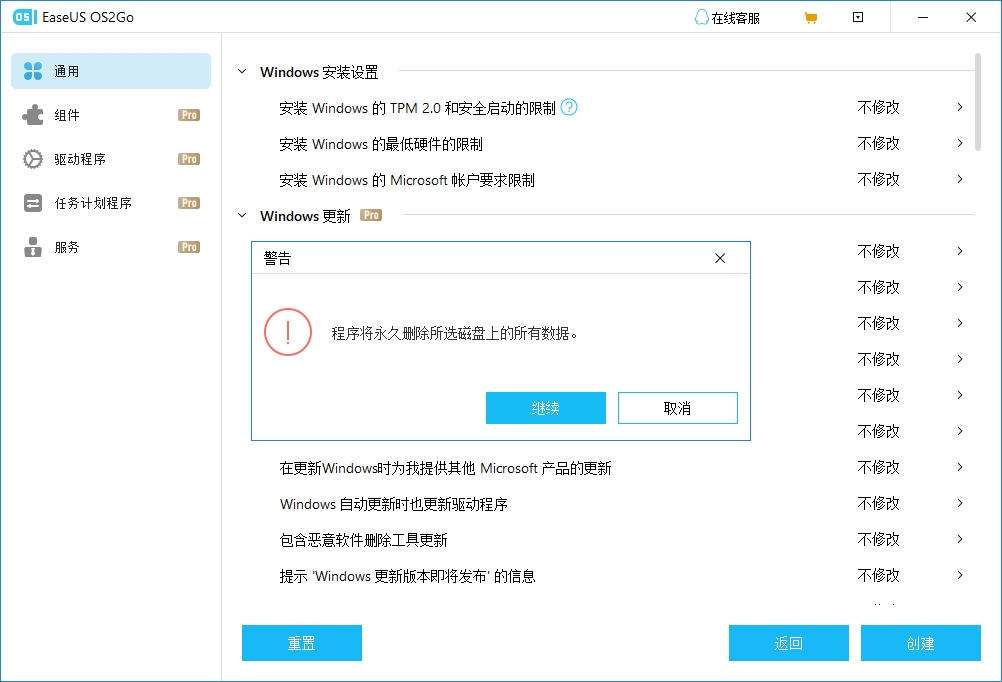
步骤 3.然后EaseUS OS2Go将开始创建Windows启动盘。这通常需要等待一段时间,具体取决于您的操作系统和网络状况。
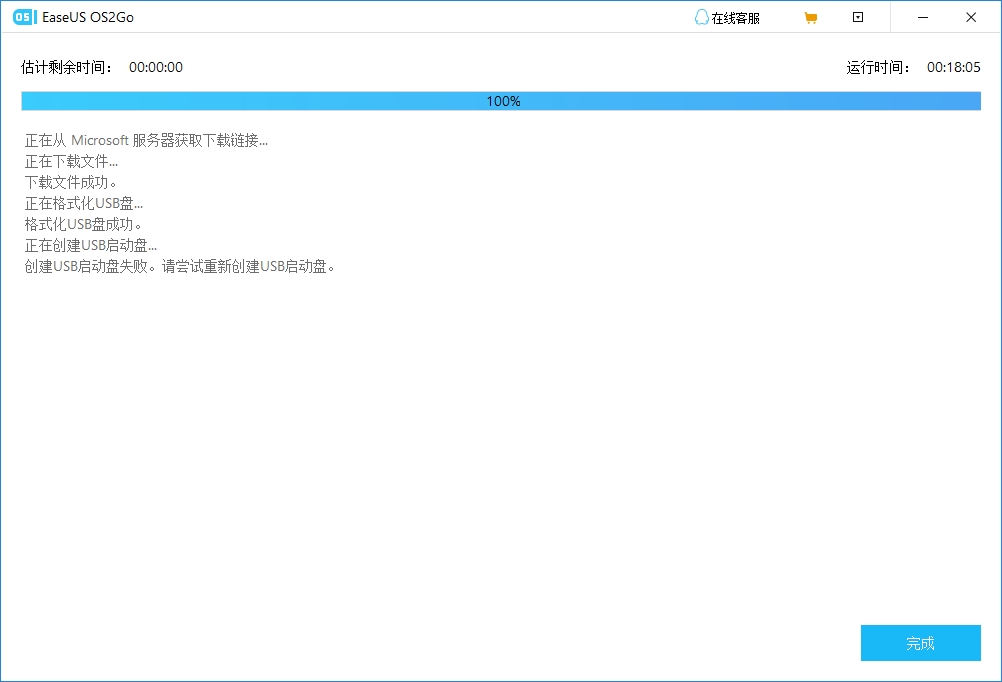
四、常见问题及对策
1.U盘容量不足/扩容盘/硬件损坏
解决办法:更换新U盘,使用质量可靠、容量≥8GB(推荐32GB)的USB 3.0品牌U盘。
2.U盘格式不兼容
在制作时将其格式化为FAT32(小于4GB文件)或NTFS(大文件需求),注意要先备份数据。
3.镜像文件损坏
从微软官网使用Media Creation Tool或验证ISO文件的SHA256哈希值,确保完整无误。
4.启动模式不匹配
新电脑设“GPT 分区 + UEFI 模式”;旧电脑设“MBR 分区+ Legacy 模式”;不确定时选“UEFI+Legacy 双模式”。
五、结论
如何创建windows启动u盘?本文介绍了如何通过微软官方和第三方工具制作启动U盘的方法,看完后,相信你也能掌握这项技能。在选择工具时,建议根据自己的需求和操作习惯,选择适合的方案。
以上是如何创建windows启动u盘?保姆级教程,小白必看!的内容了,文章的版权归原作者所有,如有侵犯您的权利,请及时联系本站删除,更多相关u盘启动的资讯,请关注收藏西西下载站。
下一篇:苹果删除的照片怎么恢复?超详细小白图文教程!











